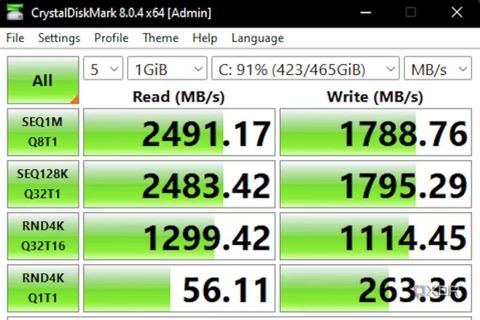Construir um novo PC do zero ou até mesmo comprar um PC de mesa pré-construído para substituir seu computador antigo pode custar muito caro. Mesmo que você consiga encontrar todas as peças a um preço razoável, não há como negar que ainda custará mais do que, digamos, atualizar alguns componentes do seu PC existente para melhorar seu desempenho.
Saber quais peças atualizar é extremamente crucial, pois os componentes do PC não são iguais. Se você está se perguntando qual parte atualizar para obter uma melhoria notável no desempenho do seu sistema, considere atualizar para um SSD. É isso mesmo, adicionar uma unidade de estado sólido (SSD) é a melhor atualização que alguém pode fazer em um PC e ver uma diferença notável no desempenho.
Melhores SSDs em 2024
De unidades SATA de 2,5 polegadas a unidades M.2 NVMe mais avançadas, estas são as melhores unidades de estado sólido que você pode comprar agora.
Atualização de memória versus armazenamento
A atualização mais importante para o seu PC
Os desktops são mais fáceis de atualizar do que os laptops, pois você tem mais espaço para trabalhar dentro de um gabinete e as peças são facilmente substituíveis. A extensão da atualização, entretanto, depende do orçamento e da disponibilidade dos componentes, na verdade. Como tal, a memória e o armazenamento do PC são os dois componentes que estão em primeiro lugar quando se trata de atualizações. Ambos estão prontamente disponíveis no mercado e são fáceis de instalar sem a necessidade de desmontar completamente o sistema. Mas qual você deve atualizar primeiro – RAM ou armazenamento?
Embora a RAM seja crucial para o desempenho geral do computador, há um limite para o que você pode fazer em nome de atualizações de memória. A menos que você esteja trabalhando com um sistema extremamente antigo, provavelmente já está usando memória DDR4 com velocidades e tempos decentes. Nesse caso, o melhor que você pode fazer é adicionar mais RAM. Mas se a RAM instalada já for adequada, você não verá uma melhoria notável no desempenho do PC adicionando mais memória.
Uma atualização de armazenamento, entretanto, pode melhorar significativamente o desempenho geral. Atualizar para um SSD a partir de um HDD tradicional dará uma nova vida ao seu PC. Provavelmente já foi discutido muitas vezes antes, mas permita-me lembrá-lo de que os SSDs eliminam as unidades de disco mecânicas. Vejamos algumas vantagens de usar um SSD em vez de unidades de disco rígido.
Vantagens dos SSDs
Como eles são melhores que HDDs
Se ainda não o fez, recomendamos trocar os HDDs do seu PC de mesa ou laptop por um SSD SATA ou M.2 NVMe. Não precisamos necessariamente mergulhar em benchmarks detalhados para mostrar o quanto de melhoria os SSDs oferecem em relação aos HDDs tradicionais. Isso ocorre porque mesmo um SSD razoavelmente barato pode oferecer uma melhoria significativa de desempenho em relação, digamos, a um HDD de 7200 RPM. Isso ocorre principalmente porque os SSDs podem ler e gravar dados de qualquer local do disco, literalmente sem perda de desempenho. Até mesmo um SSD NVMe baseado em PCIe 3.0 pode oferecer velocidades impressionantes de leitura e gravação no teste CrystalDiskMark.
Uma unidade de disco rígido, em comparação, só será capaz de fornecer cerca de 100 MB/s para velocidades de leitura e gravação sequenciais. As vantagens de usar um SSD vão além dos benchmarks sintéticos. Um PC equipado com SSD irá acelerar mais rápido, geralmente em segundos. Ele também iniciará e executará aplicativos com mais rapidez, além de economizar alguns minutos durante a transferência de arquivos. Embora os jogadores vejam uma diferença óbvia no tempo de carregamento enquanto jogam, acreditamos que mesmo aqueles que usam o computador para a escola, trabalho ou negócios se beneficiarão muito com um computador mais rápido.

SSD vs. HDD: o que deve ir no seu PC?
Está com pouco espaço no seu PC? Vamos comparar o armazenamento flash com o armazenamento rígido.
Sem falar que os discos rígidos também sofrem fragmentação, afetando assim o desempenho geral do sistema. A fragmentação em unidades de disco rígido, para quem está se perguntando, acontece quando pedaços de arquivos grandes acabam espalhados pelo disco. Os SSDs não são afetados pela fragmentação porque não possuem um cabeçote de leitura físico. Isso significa que os dados podem ser armazenados em qualquer lugar sem penalidades, permitindo que os SSDs sejam inerentemente mais rápidos.
Além das diferenças óbvias, os SSDs são melhores que os HDDs porque também são mais duráveis, fazem menos ruído e também têm uma vida útil mais longa. Eles também estão disponíveis em altas capacidades, o que os torna perfeitos para serem usados como armazenamento principal do seu computador.
Diferentes tipos e tecnologias de SSDs
Mais do que algumas opções disponíveis
Existem vários tipos de SSDs, mas a escolha da atualização também depende de diferentes tipos de formatos e conexões. Se você estiver atualizando uma máquina mais antiga, talvez seja necessário manter a conexão SATA tradicional usada pelos HDDs e pela maioria dos SSDs de 2,5 polegadas. Também é importante certificar-se de que você possui a versão mais recente do SATA, ou seja, SATA III, para obter as melhores velocidades. SATA III, caso você não saiba, é duas vezes mais rápido que SATA II e até quatro vezes mais rápido que o antigo tipo de conexão SATA I.
PCIe também é uma opção de conexão moderna amplamente utilizada para melhor desempenho atualmente. Oferece uma conexão mais rápida e confiável que o SATA, mas também é mais caro. Existem também SSDs PCIe NVMe que usam essencialmente um protocolo para se comunicar com o seu PC mais rapidamente. E se você deseja o melhor desempenho do seu sistema, também recomendo atualizar para conectores M.2 da SATA. Muitas placas-mãe e laptops modernos também possuem vários slots M.2, mas você pode não ter essa opção em um sistema relativamente mais antigo.

Melhores SSDs M.2 em 2024
Precisa de uma atualização de armazenamento? Você provavelmente deseja um SSD M.2, e essas são as melhores opções que você pode encontrar no momento.
Atualizar seu laptop ou desktop existente é bastante simples. Basta identificar a placa-mãe dentro do seu sistema existente para descobrir facilmente qual SSD pode caber dentro dele. Sem entrar em muitos detalhes, é seguro dizer que seus laptops e desktops antigos provavelmente usam uma unidade SATA de 2,5 mm. Qualquer coisa relativamente nova usará uma unidade M.2 SATA ou NVMe.
Se você estiver elaborando um plano de atualização de SSD para um laptop antigo com unidade de CD/DVD, poderá usar isso a seu favor com um acessório simples. Você pode adquirir um adaptador caddy simples da Amazon para adicionar uma unidade de 2,5 polegadas em vez de trocar o HDD. Isso basicamente removerá a unidade de CD/DVD-ROM do seu laptop, mas há uma boa chance de que ela esteja acumulando poeira agora. Achamos que este projeto DIY vale o esforço, pois você também consegue manter seu disco rígido antigo como uma unidade secundária.

Adaptador RLECS HDD/SSD Caddy
Este adaptador HDD/SSD caddy pode ser usado para substituir a unidade de CD/DVD do seu laptop por uma unidade de 2,5 polegadas.
A diferença de preço
SSDs são caros, mas não muito
Os SSDs são mais caros que os discos rígidos em termos de dólares por gigabyte. Um HDD de 1 TB, por exemplo, custará cerca de US$ 35. Um SSD SATA de 1 TB de 2,5 polegadas, por outro lado, custará cerca de US$ 65. As diferenças também são mais drásticas quando você aumenta a capacidade. É provável que você use um SSD de 500 GB ou 1 TB como unidades primárias em sistemas, portanto, espere gastar entre US$ 50 e US$ 100 em armazenamento.
SSDs são ótimos para o seu PC
As unidades de disco rígido ainda estão disponíveis no mercado em grande número e ganham muito em preço e capacidade. Os SDDs, por outro lado, valem a pena considerar se você prestar mais atenção à velocidade, fator de forma e coisas como fragmentação. Também se resume em grande parte ao seu uso. Os compradores com orçamento limitado e os acumuladores de dados encontrarão muito valor nos HDDs e continuarão a fazê-lo, pelo menos no futuro próximo. Eles não são tão rápidos quanto os SSDs, mas são ótimos se você quiser apenas despejar vários arquivos.
Mas se você é um usuário avançado que não se importa em gastar mais para obter inicializações, lançamentos de aplicativos e tempos de carregamento mais rápidos em jogos, o SSD é a melhor opção. Os SSDs M.2 NVMe tendem a ter melhor desempenho do que as opções SATA, mas você precisa garantir que seu PC ou laptop esteja pronto para a atualização antes de tomar uma decisão de compra. Você também pode optar por um sistema de unidade dupla para obter o melhor dos dois mundos. Isso permitirá que você use um SSD mais rápido como unidade principal para o sistema operacional e aplicativos, enquanto um HDD de alta capacidade pode atender às suas necessidades de armazenamento RAW.

SSD Samsung 990 Pro 1TB
O 990 Pro da Samsung está realmente ultrapassando os limites do que o armazenamento PCIe 4.0 pode oferecer. Ele oferece as velocidades de transferência mais rápidas que vimos até agora para uma unidade Gen 4, embora não custe muito mais do que SSDs mais lentos.

SSD Samsung 870 EVO
US$ 39 US$ 60 Economize $ 21
O Samsung 870 EVO é um dos melhores SSDs que você pode comprar no momento. Ele oferece desempenho sustentado impressionante, resistência sólida e vem com garantia de 5 anos.
Procurando algumas opções para atualizar a memória do seu PC? Confira nossa coleção dos melhores kits de RAM DDR4 e DDR5 para encontrar algumas opções confiáveis no mercado.